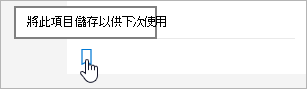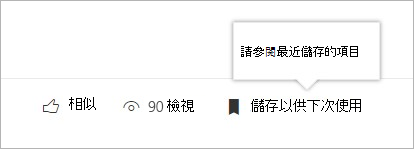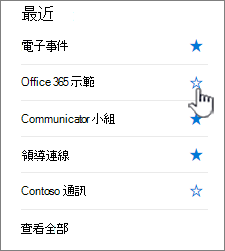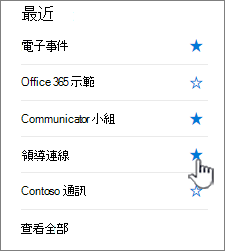使用 SharePoint 開始頁面探索內容
Applies To
SharePoint 開始頁面是您可以輕鬆找到及存取組織內 SharePoint 網站和入口網站的地方。 您也可以從您正在追蹤的網站、建議的網站找到新聞,如果使用 Microsoft 365 中的 SharePoint,您經常造訪的網站的新聞,以及 Microsoft Graph 建議的其他新聞。 若要深入瞭解常用的網站、建議的網站、來自網站的新訊,以及 SharePoint 開始頁面的其他功能,請觀看這段影片,或檢閱下方 SharePoint Microsoft 365 起始頁面上您會看到的內容 一節。

附註:
-
SharePoint 開始頁面的外觀最近有所變更。
-
SharePoint 首頁已在 Microsoft 365 中的 SharePoint中重新命名為 SharePoint 起始頁面。
如果您的系統管理員已啟用,您可以 建立小組或通訊網站 (視訊)。 從 SharePoint 開始頁面。 如果使用 SharePoint Online,您也可以建立新聞文章。 使用搜尋來尋找組織中的其他網站、檔案或人員。
若要在 Microsoft 365中檢視 Microsoft 365 中的 SharePoint 開始頁面:
-
登入 Microsoft 365。 如需協助,請參閱在何處登入 Microsoft 365。
-
在頁面左上角,選取應用程式啟動器圖示
找不到您要的應用程式嗎? 從應用程式啟動器,選取 [其他應用程式] 以查看可供您使用的依字母排序的 Microsoft 365 應用程式清單。 您可從該處搜尋特定的應用程式。
-
搜尋- 您可以搜尋最近瀏覽過的網站或最近檢視或編輯過的檔案的搜尋方塊。 您也可以搜尋組織中的其他網站、檔案或人員。
-
建立網站 - 如果您的系統管理員啟用了建立新網站的功能。 如需詳細資訊,請參閱 建立新的小組網站 或 在 SharePoint Online 中建立通訊網站 。
-
建立新文章 - 建立新訊貼文的功能。
-
追蹤 - SharePoint 您正在追蹤的網站。
-
最近- 最近 SharePoint 您瀏覽過的網站。 按兩下 [全部查看 ] 會將您帶到一個頁面,該頁面會列出您最近流覽過的所有 SharePoint 網站。
-
精選連結 - 貴組織精選 SharePoint 網站和入口網站的連結。
附註: 如果您是 Microsoft 365 管理員,您可以設定本節中顯示的連結。 如需詳細資訊,請參閱 變更 SharePoint 開始頁面上的連結清單。
-
來自網站的新聞 - [新聞] 區段會顯示您正在追蹤之網站的最新消息、經常造訪的網站,以及 Office Graph 建議的其他新聞。 按兩下 [查看全部 ],查看100篇最新文章的清單。
-
常用網站 - SharePoint 經常瀏覽的網站。 除了網站名稱和連結之外,您也會看到網站的最近活動資訊,例如,如果網站上有專案最近更新。 如果本節列出 12 個或多個網站,您會看到 [ 查看所有 ] 連結,按下該連結時,會將您帶到一個頁面,其中列出您經常造訪的所有 SharePoint 網站。
附註: 常用網站清單是由 Microsoft Graph 管理。 使用者或系統管理員無法選取、更新或刪除它。
-
建議的網站 - 建議 SharePoint 由 Office Graph 產生的網站。
-
儲存以供稍後使用 - 稍後儲存的新聞文章會顯示在這裡。
-
新的 SharePoint 開始 - 在 SharePoint 中建立及追踪個人頁面的地方。 使用者可以使用可用的範本建立個人頁面,並視需要將它們發佈到自己或目標網站,然後在同一個地方追蹤所有頁面。
附註: 如果 Office Graph 已關閉或無法使用,建議 Office Graph 在 [建議] 區段中產生的建議 SharePoint 網站清單可能會受到限制。 系統管理員可以允許存取Microsoft 365 系統管理中心中的 Office Graph,藉此啟用 Office Graph。 如果您的系統管理員已啟用 Office Graph,雖然您無法關閉此功能,但您可以使用 Delve 開啟或關閉該檔的使用。 從您的個人檔案頁面 (按下右上角的名稱或圖片,選取 [我的配置檔]。 在您的個人檔案頁面上,移至 [ 設定 ]
您可以在 [ 新聞 ] 區段中儲存任何新聞文章,以便日後閱讀。 每則新訊貼文的卡片底部都有您用來儲存以供日後使用的連結。
附註: 來賓使用者不支援將此專案儲存為稍後使用。 他們也許可以選取 [ 儲存此專案供稍後使用],但不會儲存該專案。
儲存以供稍後使用
-
找出您要儲存的新聞文章,然後按兩下卡片底部的連結。
-
若要檢視您已儲存的新聞文章 ,請單 擊已儲存之任何專案底部的 [稍後儲存]。
面板隨即出現,可快速存取最近儲存的專案。 如果已儲存的專案未出現在此清單中,請按下面板底部的 [查看所有已儲存的專案 ],查看您已儲存的所有專案。
您可以追蹤 Microsoft 365 中的 SharePoint 網站,該網站的連結會新增至 Microsoft 365 中的 SharePoint 開始頁面的 [ 追蹤 ] 區段。 網站會依追蹤的順序列出,而最近追蹤的網站會優先顯示在清單中。
追蹤網站
-
找出您要追蹤 Microsoft 365 中的 SharePoint 網站。 您可以在 Microsoft 365 中的 SharePoint 起始頁面頂端的搜尋方塊中搜尋網站,或是在 Microsoft 365 中的 SharePoint 起始頁面的其中一個區段中尋找網站,藉此找到網站。
-
如果您在 [開始] 頁面 Microsoft 365 中的 SharePoint ,請執行下列其中一項作:
-
按兩下左導覽列中網站名稱旁的 star,以追蹤網站。 star 會變成實心,以顯示您正在追蹤網站。
-
如果您在想要追蹤的網站上,請單擊功能表欄右側的 [
網站連結會新增至 Microsoft 365 中的 SharePoint 開始頁面左側窗格中的追蹤網站清單。
-
您可以停止追蹤 SharePoint 網站,並從 SharePoint 開始頁面的 [ 追蹤 ] 區段中移除該網站的連結。
若要停止追蹤網站
-
在 [ Microsoft 365 中的 SharePoint 開始] 頁面的 [ 追蹤 ] 區段中,找到您要停止追蹤的網站。
-
執行下列其中一個動作:
-
按兩下左導覽列上網站名稱旁的 star。 star 會變成空心,而網站連結將不再顯示在您追蹤的網站清單中。
-
如果您在想要追蹤的網站上,請單擊功能表欄右側的 [
-
附註: 如果您追蹤的網站已刪除,則無法取消追蹤。
Microsoft 365 中的 SharePoint 開始頁面包含智慧搜尋方塊,可讓您快速找到您要尋找的網站、檔案和人員。 搜尋是個人的。 您甚至會在開始輸入之前看到根據您在 SharePoint 中先前活動的結果。 當您開始輸入時,結果會隨之更新。 深入瞭解搜尋。
在 SharePoint 中建立及追蹤個人頁面的位置。 使用者可以使用可用的範本建立個人頁面,並視需要將它們發佈到自己或目標網站,然後在同一個地方追蹤所有頁面。
在 SharePoint 上建立頁面
-
按兩下旋轉木馬中列出的其中一個範本
撰寫頁面
-
使用可用的網頁元件並撰寫內容
發佈頁面
-
如果需要,作者可以選擇自行發佈並與其他人共用
-
作者可以選擇發佈至目標網站以進行目標發佈和管理頁面
追蹤頁面
-
追蹤跨 SharePoint 發佈的頁面
-
針對從 [新增 SharePoint] 開始建立的範本建立的頁面,追蹤處於草稿狀態的頁面
[新增 SharePoint 開始] 上的常見問題
-
新 SharePoint 開始時支援哪些成品?
-
您可以在新 SharePoint 開始畫面上建立網站和頁面。
-
-
這些頁面的儲存位置為何?
-
這些頁面會儲存在 OneDrive 中的 SharePoint 頁面庫中。
-
-
我們可以與其他使用者共用這些頁面嗎?
-
是的,建立者將能夠與正確的對象共用頁面。
-
-
停用網站建立對新 SharePoint 開始時的影響為何?
-
停用網站建立也會停用 [新 SharePoint 開始] 上的網站建立。 如果您已經停用用戶的網站建立,[新增 SharePoint 開始] 中也會套用該設定。
-


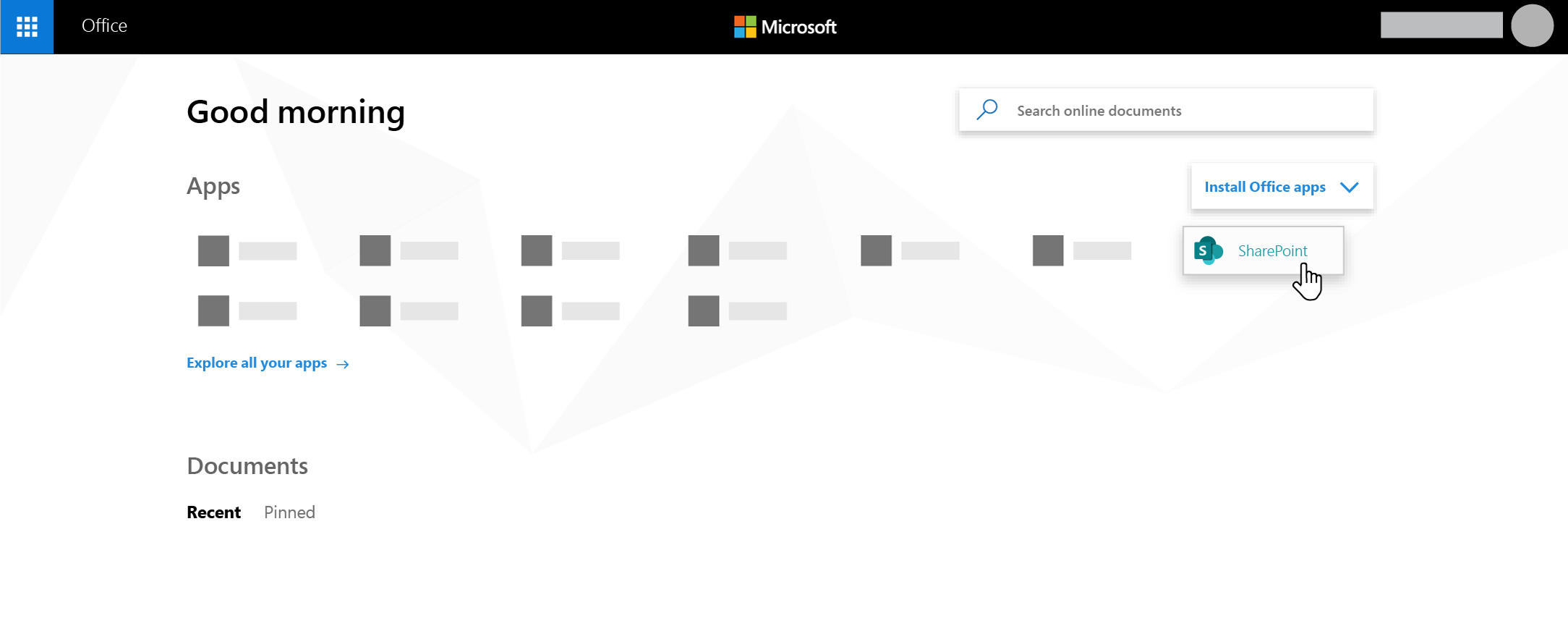
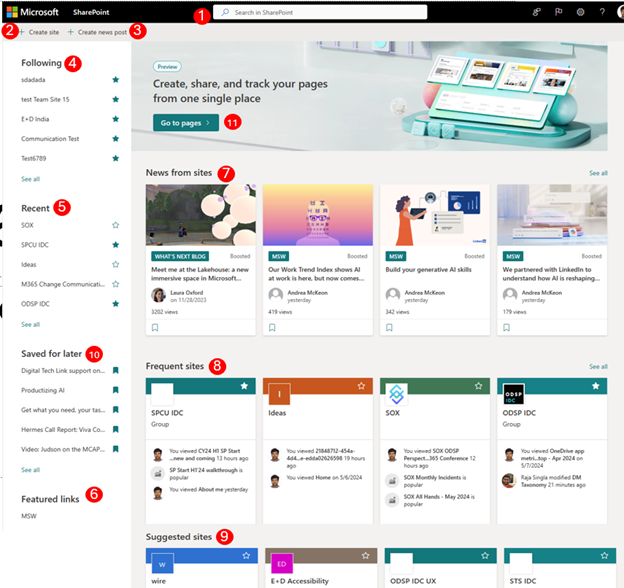
![[設定] 圖示](/images/zh-tw/09087aae-8880-418f-af81-0012d434a808)